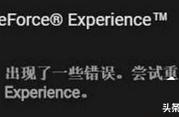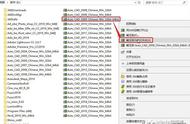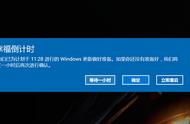显卡是电脑中负责图形处理的重要硬件,它可以提高电脑的显示效果和游戏性能。但是,如果显卡的驱动程序版本过低,就会导致电脑出现画面卡顿、闪屏、花屏等问题,甚至无法运行一些高配置的游戏和软件。那么,显卡驱动版本过低怎么办呢?本文将为你介绍一些显卡驱动升级更新的步骤。

1、如果显卡驱动版本过低,可能会导致以下问题:
①、游戏画面卡顿、闪烁、花屏或黑屏;
②、游戏无法启动或提示需要更新显卡驱动;
③、系统出现蓝屏、死机或重启;
④、显示器无法识别或显示分辨率不正常。
2、更新显卡驱动的好处有:

①、提高游戏和应用程序的兼容性和稳定性;
②、优化游戏和应用程序的画质和性能;
③、支持新的技术和功能,如光线追踪、DLSS、HDR等;
④、修复已知的错误和漏洞。
更新显卡驱动的方法有多种,我们可以根据自己的情况和喜好选择合适的方法。一般来说,有以下几种常用的方法:
方法一、手动下载并安装最新的显卡驱动
如果自动检测和更新工具无法正常工作,或者想要更多的控制权,我们也可以手动下载并安装最新的显卡驱动。这需要我们先知道自己的显卡型号和操作系统版本,然后到显卡厂商的官网上找到对应的驱动下载链接。

下载好驱动文件后,我们需要双击运行它,并按照提示进行安装。安装完成后,我们需要重启电脑,让新的驱动生效。
方法二、使用驱动管理软件
除了上述方法,我们还可以使用“驱动人生”驱动管理软件,来帮助我们检测和更新显卡驱动。这些软件通常有更大的驱动库,可以支持更多的硬件设备。

使用“驱动人生”软件时,我们只需要点击“立即扫描”软件便会自动扫描电脑上的硬件设备和驱动情况,然后选择需要升级的项目,并点击“升级”按钮。更新完成后,重启电脑便生效了。

以上就是显卡驱动版本过低怎么办,显卡驱动升级更新步骤。希望对大家有所帮助。如果遇到显卡驱动更新的相关问题可以下载“驱动人生”进行检测修复,同时驱动人生支持驱动下载、驱动安装、驱动备份等等,可以灵活的安装驱动。
,